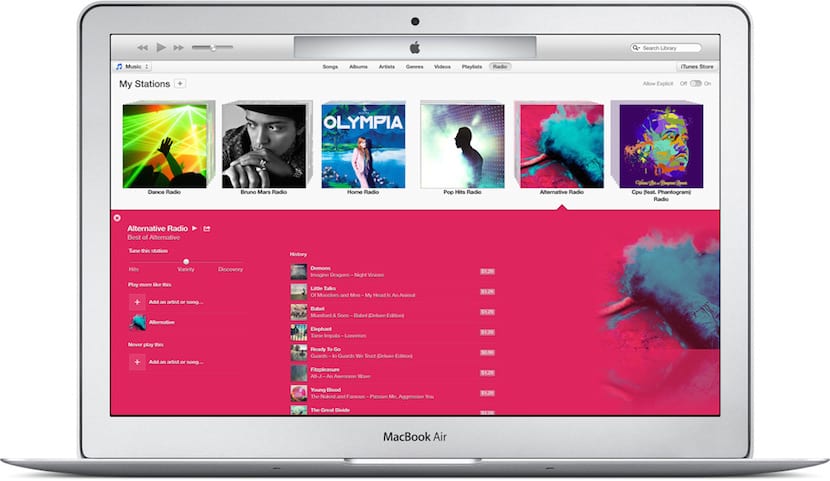
Många är medarbetarna som i år har valt att köpa en iPad för att komplettera sina klasser och på detta sätt spela ljud- och videofiler, använda iDoceo för iPad, visa foton, presentationer och PDF-filer och kort sagt vilken typ av multimediefil de behöver.
Faktum är att många av dem kommer till Apple-världen för första gången med en iPad och inte känner till hur iTunes fungerar. Det finns redan flera fall som har frågat mig om jag kan berätta för dem på ett enkelt sätt så att, oavsett om du har en Mac eller en dator, du kan utbyta och använda filer mellan kollegor.
Mitt svar till dem är att berätta för dem att de ska lära sig att använda iTunes, men efter att ha verifierat att många av dem inte klarar att kontrollera biblioteket i detta Apple-program har jag bestämt mig för att göra det enklare för dem och leta efter applikationer för iPad som gör vad de behöver och tillåta fildelning mellan enhet och Mac, naturligtvis via iTunes.
Bland de behov som någon lärare kan ha är möjligheten att använda följande filtyper:
- Word-, Excel- och Powerpoint-filer.
- Sidor, siffror och Keynote-filer (om de använder Apple och inte Microsoft-format).
- Filer i .mp3
- PDF-filer
- .Avi-filer (vanligtvis de som laddas ner från YouTube).
Med den här listan över filtyper kan en lärare köra sina lektioner mer sömlöst. Nu vet vi alla att från dessa typer av filer, iTunes-biblioteket kan lagra .pdfs, .mp3s och videor i QuickTime-format. Alla kan "synkroniseras" med inbyggda Apple-applikationer, som iBooks, Music, Videos.
Detta sätt att arbeta, det vill säga att synkronisera med iTunes, i undervisningsvärlden har dock ett stort "men" och det är att lärare på samma nivå inte snabbt kan utbyta filer mellan sina iPads. på grund av de synkroniseringsbegränsningar som Apple inför.
För att på ett accepterat sätt hoppa över dessa begränsningar, vad vi måste göra är att ha en lista med applikationer som möjliggör utbyte av filer mellan dem och Mac eller PC utan att behöva synkronisera iPad med iTunes-biblioteket.
Det är därför jag får kollegor som vill utbyta filer mellan dem med ett enkelt drag och släpp mellan iPad, med hjälp av iTunes på en Mac eller PC är att de har den här listan över applikationer:
- För att kunna spela någon typ av videofil utan att behöva konvertera dess format till en kompatibel med iTunes kan vi använda applikationen YXPLAYER, med ett pris på 4,49 euro i sin gemensamma version för iPad och iPhone.
- För Microsoft Office-filer kan vi ladda ner applikationerna som nyligen släpptes från Word för iPad, Excel för iPad y Powerpoint för iPad. De är fria att "spela" filer som vi tidigare har skapat på datorn. Om vi vill redigera på iPad måste vi betala en Office 365-prenumeration.
- För .pdf-filer, ladda bara ner applikationen Acrobat Reader vilket är helt gratis.
- För .mp3-filer kommer vi också att använda YXPLAYER.
- För filerna i Pages, Numbers och Keynote kommer vi naturligtvis att använda deras applikationer som är helt gratis.
Nu kan vi bara kommentera hur man byter filer mellan iPad och Mac eller PC. För att göra detta måste vi installera iTunes, varefter och när vi ansluter vår iPad till den, går vi till enheterna och klickar på applikationsfliken.
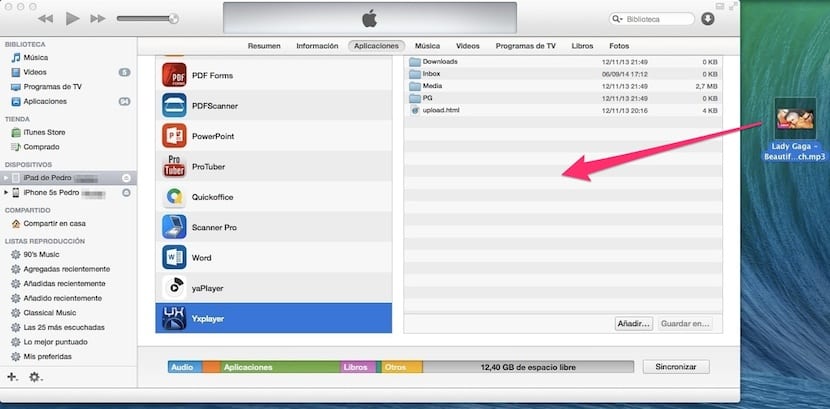
Nästa steg är att gå ner i det fönstret tills de applikationer som tillåter utbyte av filer visas, bland vilka alla de jag har gett dig råd. För att kunna placera filerna i dessa applikationer behöver du bara välja applikationen för den typ av filer du vill introducera och dra den till fönstret till höger. Du kommer att se i det övre förloppsfältet att filen automatiskt överförs till iPad utan att behöva synkronisera med den iTunes Och därför, om datorn du är på inte är din, ge dig inte Apple-synkroniseringsproblemet.
Processen är väldigt enkel och på detta sätt kan du ansluta din iPad till vilken Mac som helst, öppna applikationerna som möjliggör filutbyte och lämna filerna på den dator som du anser lämplig.
VLC är ett bra alternativ gratis och med tillgång till Dropbox.
Om Rafael, kan du ha båda. När det gäller VLC har jag haft en del erfarenhet där det inte spelade särskilt bra och då skulle jag dra i YXPLAYER. Tack för inmatningen!
Hej och hur slutar du dela eller ta bort dokument eller videor som du inte längre behöver? Tack